0707171758
NGUYỄN THANH VÂN
Đôi khi chúng ta quên không chuyển sang chế độ im lặng khi đang trong một cuộc họp. Ngay lúc ấy, chuông điện thoại vang lên, cắt ngang cuộc hội thoại, gây ra âm thanh xáo động, khiến bạn cảm thấy ngại ngần. Đây là cách khắc phục ngay lập tức.
Bên cạnh những tính năng quen thuộc, iPhone còn làm được nhiều thứ hơn bạn nghĩ. Các tính năng ẩn hữu ích này sẽ rất phù hợp để sử dụng cho một số tình huống trong cuộc sống, như phóng to màn hình, tắt chuông giữa cuộc họp hay đo khoảng cách.
Im lặng cuộc gọi
Đôi khi chúng ta quên không chuyển sang chế độ im lặng khi đang trong một cuộc họp hoặc gặp gỡ đối tác ở bên ngoài. Ngay lúc ấy, chuông điện thoại vang lên, cắt ngang cuộc hội thoại, gây ra âm thanh xáo động, khiến bạn cảm thấy ngại ngần.
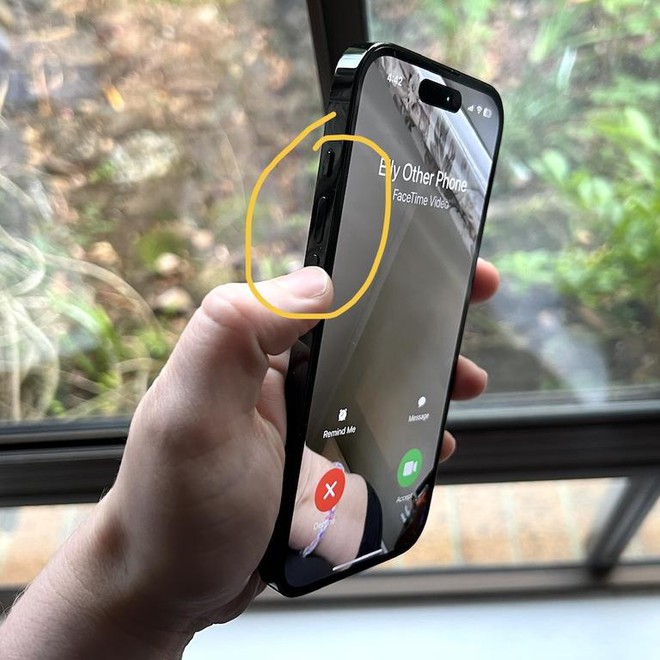
Trong khoảnh khắc khó xử khi điện thoại đổ chuông lớn, sẽ rất hữu ích nếu bạn có thể nhanh chóng tắt tiếng điện thoại để ngừng làm phiền mọi người, xin phép ra ngoài nghe máy mà không cần phải từ chối cuộc gọi.
May mắn thay, có một tính năng cho phép bạn làm điều đó. Thay vì phải nghe máy, gạt nút sang chế độ im lặng hoặc từ chối cuộc gọi để tiếng chuông đỡ kêu, bạn có thể tắt tiếng nhạc chuông đang gọi đến bằng cách nhấn một trong hai nút âm lượng trên iPhone.
Thao tác này sẽ dừng nhạc chuông của cuộc gọi đến nhưng vẫn cho phép thiết bị của bạn đổ chuông trong trạng thái im lặng hoàn toàn. Người khác sẽ không biết bạn đã tắt tiếng cuộc gọi của họ.
Phóng to màn hình
Có một phím tắt cho phép bạn nhanh chóng phóng to kích thước phông chữ trên iPhone hoặc iPad của mình. Tính năng này có thể được kích hoạt dễ dàng cũng như được thêm vào Trung tâm điều khiển trên thiết bị iOS. Đây là cách làm điều đó.
Đi tới ứng dụng Cài đặt, sau đó đến Trung tâm điều khiển, đây là khu vực đặt các phím tắt cho các tác vụ hoạt động cơ bản của điện thoại. Cuộn xuống ở mục "Điều khiển khác", tìm Cỡ chữ và thêm bằng cách nhấn nút dấu cộng màu xanh lá cây bên cạnh.
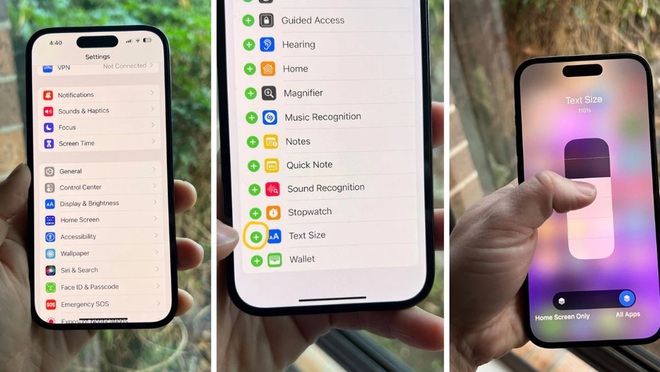
Tiếp theo, để truy cập tính năng này từ Trung tâm điều khiển, hãy vuốt xuống từ cạnh trên bên phải của màn hình điện thoại hoặc iPad. Nếu đang sử dụng các mẫu iPhone cũ hơn có nút Home, hãy vuốt lên từ dưới cùng, ở giữa màn hình.
Để sử dụng tính năng này, hãy nhấn vào biểu tượng Cỡ chữ, với biểu tượng hình hai chữ cái. Sau đó, bạn sẽ có thể trượt ngón tay lên xuống ở giữa màn hình để tăng hoặc giảm kích thước phông chữ.
Trạng thái này sẽ được áp dụng cho tất cả các ứng dụng nếu bạn chọn biểu tượng "Tất cả ứng dụng". Nhấn vào bất cứ đâu trên màn hình để thoát.
Đo lường
Nếu bạn không phải là người ưa thích khám phá tất cả các ứng dụng được cài đặt sẵn trên iPhone thì có thể bạn đã bỏ lỡ ứng dụng gốc tiện dụng có tên là: Đo.
Nếu không tìm thấy trên iPhone, bạn có thể cài đặt ứng dụng Đo miễn phí từ App Store. Ứng dụng này có gì thú vị? Đúng như tên gọi của nó, ứng dụng giúp chúng ta đo mọi vật mà không cần dùng đến thước.
Ứng dụng này có thể được sử dụng để đo chiều cao, chiều rộng hoặc chiều dài của một đối tượng hoặc thậm chí là chiều cao của một người.
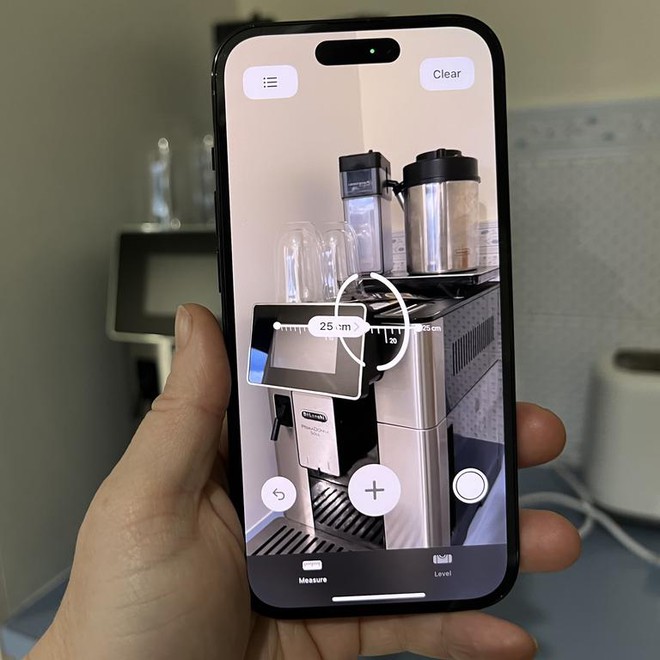
Đầu tiên, hãy mở ứng dụng Đo và làm theo mọi hướng dẫn trên màn hình yêu cầu di chuyển thiết bị. Điều này sẽ cho phép iPhone có được một hệ quy chiếu trên đối tượng mà bạn muốn đo. Sau khi hiệu chỉnh, một vòng tròn có chấm ở giữa sẽ xuất hiện.
Bây giờ, hãy di chuyển thiết bị của bạn để dấu chấm thẳng hàng với điểm bắt đầu của nơi bạn muốn đo, sau đó nhấp vào nút dấu cộng lớn để tạo điểm đánh dấu. Tiếp theo, bạn có thể hướng thiết bị của mình đến đầu kia của đối tượng mà bạn đang đo. iPhone lúc này về cơ bản sẽ hoạt động như một thước đo ảo.
Ngoài ra, nếu muốn đo sự cân bằng đồng đều của vật thể, bạn có thể nhấp vào biểu tượng Cân bằng ở dưới cùng bên phải của màn hình ứng dụng. Tại đây, bạn có thể nghiêng iPhone của mình theo chiều ngang hoặc chiều dọc để kiểm tra xem một đối tượng có nằm ở thế cân bằng hay không.
Bên cạnh những tính năng quen thuộc, iPhone còn làm được nhiều thứ hơn bạn nghĩ. Các tính năng ẩn hữu ích này sẽ rất phù hợp để sử dụng cho một số tình huống trong cuộc sống, như phóng to màn hình, tắt chuông giữa cuộc họp hay đo khoảng cách.
Im lặng cuộc gọi
Đôi khi chúng ta quên không chuyển sang chế độ im lặng khi đang trong một cuộc họp hoặc gặp gỡ đối tác ở bên ngoài. Ngay lúc ấy, chuông điện thoại vang lên, cắt ngang cuộc hội thoại, gây ra âm thanh xáo động, khiến bạn cảm thấy ngại ngần.
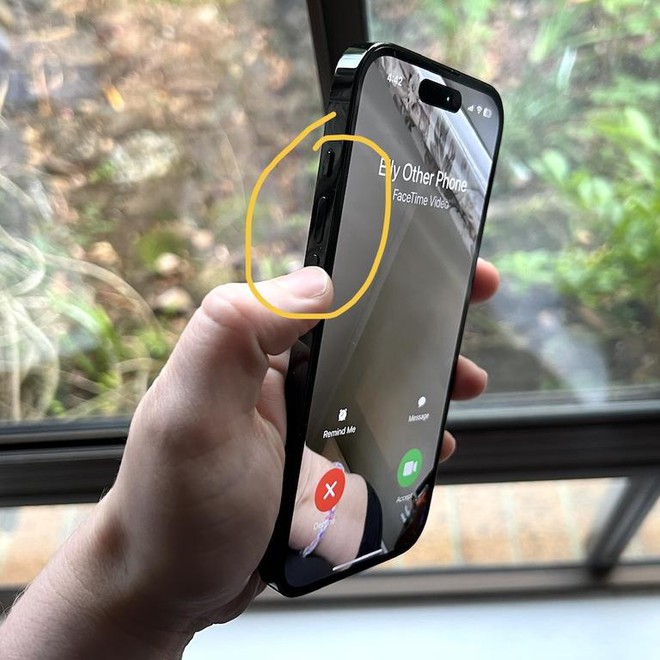
Trong khoảnh khắc khó xử khi điện thoại đổ chuông lớn, sẽ rất hữu ích nếu bạn có thể nhanh chóng tắt tiếng điện thoại để ngừng làm phiền mọi người, xin phép ra ngoài nghe máy mà không cần phải từ chối cuộc gọi.
May mắn thay, có một tính năng cho phép bạn làm điều đó. Thay vì phải nghe máy, gạt nút sang chế độ im lặng hoặc từ chối cuộc gọi để tiếng chuông đỡ kêu, bạn có thể tắt tiếng nhạc chuông đang gọi đến bằng cách nhấn một trong hai nút âm lượng trên iPhone.
Thao tác này sẽ dừng nhạc chuông của cuộc gọi đến nhưng vẫn cho phép thiết bị của bạn đổ chuông trong trạng thái im lặng hoàn toàn. Người khác sẽ không biết bạn đã tắt tiếng cuộc gọi của họ.
Phóng to màn hình
Có một phím tắt cho phép bạn nhanh chóng phóng to kích thước phông chữ trên iPhone hoặc iPad của mình. Tính năng này có thể được kích hoạt dễ dàng cũng như được thêm vào Trung tâm điều khiển trên thiết bị iOS. Đây là cách làm điều đó.
Đi tới ứng dụng Cài đặt, sau đó đến Trung tâm điều khiển, đây là khu vực đặt các phím tắt cho các tác vụ hoạt động cơ bản của điện thoại. Cuộn xuống ở mục "Điều khiển khác", tìm Cỡ chữ và thêm bằng cách nhấn nút dấu cộng màu xanh lá cây bên cạnh.
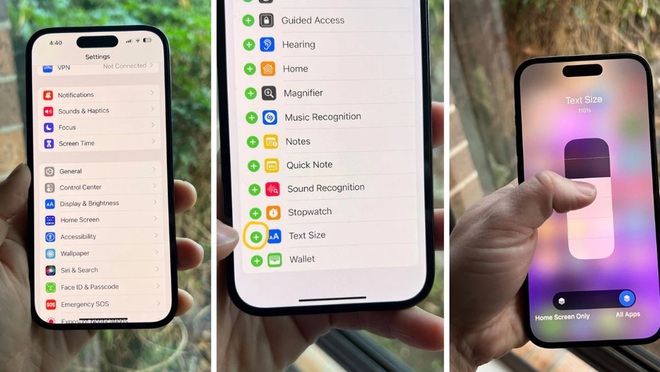
Tiếp theo, để truy cập tính năng này từ Trung tâm điều khiển, hãy vuốt xuống từ cạnh trên bên phải của màn hình điện thoại hoặc iPad. Nếu đang sử dụng các mẫu iPhone cũ hơn có nút Home, hãy vuốt lên từ dưới cùng, ở giữa màn hình.
Để sử dụng tính năng này, hãy nhấn vào biểu tượng Cỡ chữ, với biểu tượng hình hai chữ cái. Sau đó, bạn sẽ có thể trượt ngón tay lên xuống ở giữa màn hình để tăng hoặc giảm kích thước phông chữ.
Trạng thái này sẽ được áp dụng cho tất cả các ứng dụng nếu bạn chọn biểu tượng "Tất cả ứng dụng". Nhấn vào bất cứ đâu trên màn hình để thoát.
Đo lường
Nếu bạn không phải là người ưa thích khám phá tất cả các ứng dụng được cài đặt sẵn trên iPhone thì có thể bạn đã bỏ lỡ ứng dụng gốc tiện dụng có tên là: Đo.
Nếu không tìm thấy trên iPhone, bạn có thể cài đặt ứng dụng Đo miễn phí từ App Store. Ứng dụng này có gì thú vị? Đúng như tên gọi của nó, ứng dụng giúp chúng ta đo mọi vật mà không cần dùng đến thước.
Ứng dụng này có thể được sử dụng để đo chiều cao, chiều rộng hoặc chiều dài của một đối tượng hoặc thậm chí là chiều cao của một người.
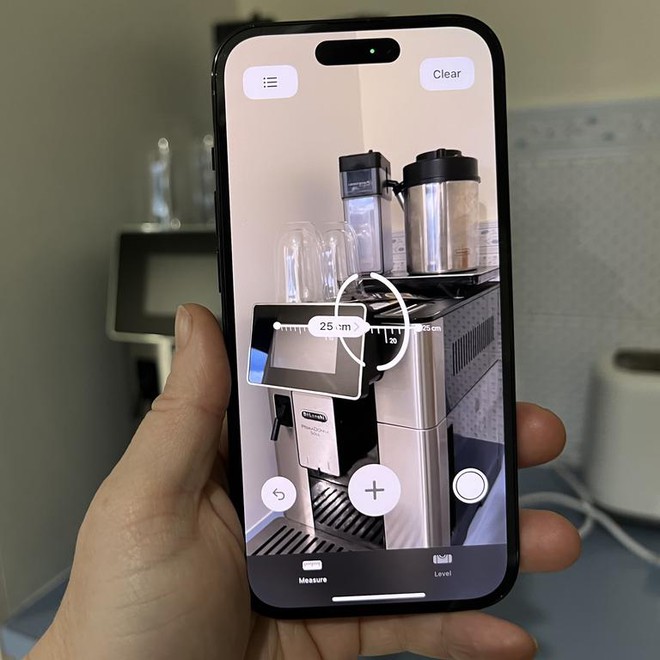
Đầu tiên, hãy mở ứng dụng Đo và làm theo mọi hướng dẫn trên màn hình yêu cầu di chuyển thiết bị. Điều này sẽ cho phép iPhone có được một hệ quy chiếu trên đối tượng mà bạn muốn đo. Sau khi hiệu chỉnh, một vòng tròn có chấm ở giữa sẽ xuất hiện.
Bây giờ, hãy di chuyển thiết bị của bạn để dấu chấm thẳng hàng với điểm bắt đầu của nơi bạn muốn đo, sau đó nhấp vào nút dấu cộng lớn để tạo điểm đánh dấu. Tiếp theo, bạn có thể hướng thiết bị của mình đến đầu kia của đối tượng mà bạn đang đo. iPhone lúc này về cơ bản sẽ hoạt động như một thước đo ảo.
Ngoài ra, nếu muốn đo sự cân bằng đồng đều của vật thể, bạn có thể nhấp vào biểu tượng Cân bằng ở dưới cùng bên phải của màn hình ứng dụng. Tại đây, bạn có thể nghiêng iPhone của mình theo chiều ngang hoặc chiều dọc để kiểm tra xem một đối tượng có nằm ở thế cân bằng hay không.
